یکی از مهمترین بخشهای هر پایاننامه یا کتاب علمی، فهرست مطالب آن است. این بخش به خواننده کمک میکند تا با ساختار کلی اثر آشنا شده و مسیر مطالعهی خود را بهتر برنامهریزی کند. در این مطلب قصد داریم آموزش کاملی از نحوه ایجاد و تنظیم فهرست مطالب خودکار در Word ارائه دهیم.
در دنیای امروز، نوشتن پایاننامه یا یک اثر علمی معتبر، تنها به جمعآوری دادهها و تحلیل آنها محدود نمیشود؛ بلکه نحوه ارائه مطالب نیز از اهمیت بالایی برخوردار است. یکی از مهمترین عناصر ساختاری در هر پایاننامه، فهرست مطالب است که بهعنوان نقشه راه سند علمی، نقش کلیدی در هدایت خواننده و داوران ایفا میکند. فهرستی دقیق، منظم و حرفهای، نشاندهنده انسجام محتوای علمی و مهارت نگارنده در رعایت اصول نگارش دانشگاهی است.
با این حال، تهیه فهرست بهصورت دستی، بهویژه در اسنادی که حجم بالایی دارند یا در حال ویرایش مستمر هستند، همواره با دشواریهایی همراه است. هر بار که محتوایی افزوده یا حذف میشود، شماره صفحات تغییر مییابد و نگارنده ناچار است کل فهرست را از نو بازنویسی کند. این کار، بهویژه در زمانهای محدود و پرتنشِ تحویل پایاننامه، میتواند منجر به بروز خطاهایی آزاردهنده و کاهش نمره نهایی شود.
اینجاست که قابلیت قدرتمند فهرستنویسی خودکار در نرمافزار Microsoft Word به کمک دانشجویان و نویسندگان میآید. این ابزار هوشمند، به شما این امکان را میدهد که با تعریف ساختارهای مناسب (Headingها) و اختصاص آنها به تیترهای مختلف سند، یک فهرست دقیق و قابل بهروزرسانی خودکار ایجاد کنید. بهعبارت سادهتر، هر بار که تغییری در متن رخ دهد، تنها با چند کلیک میتوان فهرست را بهروزرسانی کرد و از صحت شماره صفحات اطمینان یافت.
این مطلب با هدف آموزش جامع و کاربردی نحوه فهرستنویسی خودکار برای پایاننامه در Word تهیه شده است. در این نوشتار، تمامی مراحل از شمارهگذاری صفحات تا تنظیم استایل عنوانها، درج فهرست، شخصیسازی آن مطابق آییننامههای دانشگاهی، و بهروزرسانی نهایی فهرست، بهصورت گامبهگام و همراه با نکات کلیدی بیان شده است.
اگر شما نیز در آستانه نگارش پایاننامه هستید یا قصد دارید مهارتهای حرفهایتری در کار با Word کسب کنید، این مطلب میتواند راهنمایی کامل و قابل اعتماد برای شما باشد.
در طول فرآیند نگارش پایاننامه، اضافه یا حذف کردن مطالب اجتنابناپذیر است. اگر از فهرست دستی استفاده کنید، با هر تغییر در متن، مجبور به اصلاح شماره صفحات و بازنویسی فهرست هستید. این کار نه تنها وقتگیر است، بلکه احتمال بروز خطا را نیز بالا میبرد.
مزایای فهرستنویسی خودکار:
بهروزرسانی سریع فهرست با یک کلیک
جلوگیری از خطاهای انسانی
مرتبسازی حرفهای عنوانها و زیرعنوانها
رعایت ساختار استاندارد علمی
تطابق با آییننامه نگارشی دانشگاهها
پیش از هر چیز، سند شما باید دارای شماره صفحه باشد. برای این کار:
به تب Insert بروید.
روی Page Number کلیک کنید.
مکان شماره را انتخاب کنید (مثلاً پایین صفحه، وسط یا راست).
یکی از سبکهای نمایش را برگزینید.
نکته: معمولاً شمارهگذاری پایاننامه از صفحه مقدمه یا فصل اول شروع میشود. صفحات ابتدایی (چکیده، فهرست، تقدیر و ...) معمولاً با اعداد رومی (i، ii، iii...) شمارهگذاری میشوند.
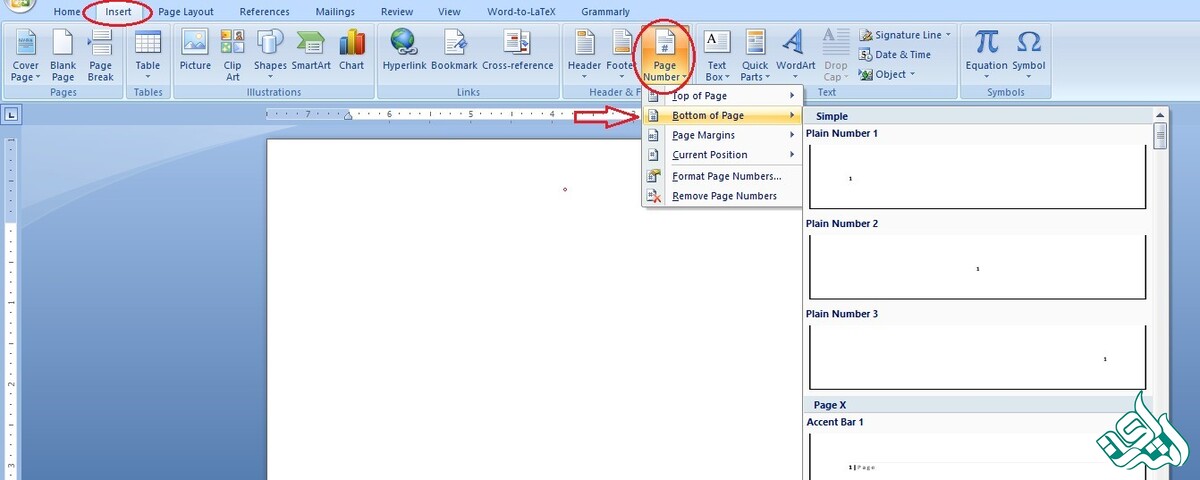
پایاننامهها معمولاً دارای ساختاری سلسلهمراتبی هستند. مثلاً:
فصل اول: مقدمه (Heading 1)
1-1 تعریف مسئله (Heading 2)
1-1-1 اهمیت تحقیق (Heading 3)
1-1-1-1 فرضیات (Heading 4)
برای اینکه Word بتواند این ساختار را تشخیص دهد و در فهرست منعکس کند، باید از سبکهای Heading استفاده کنیم.
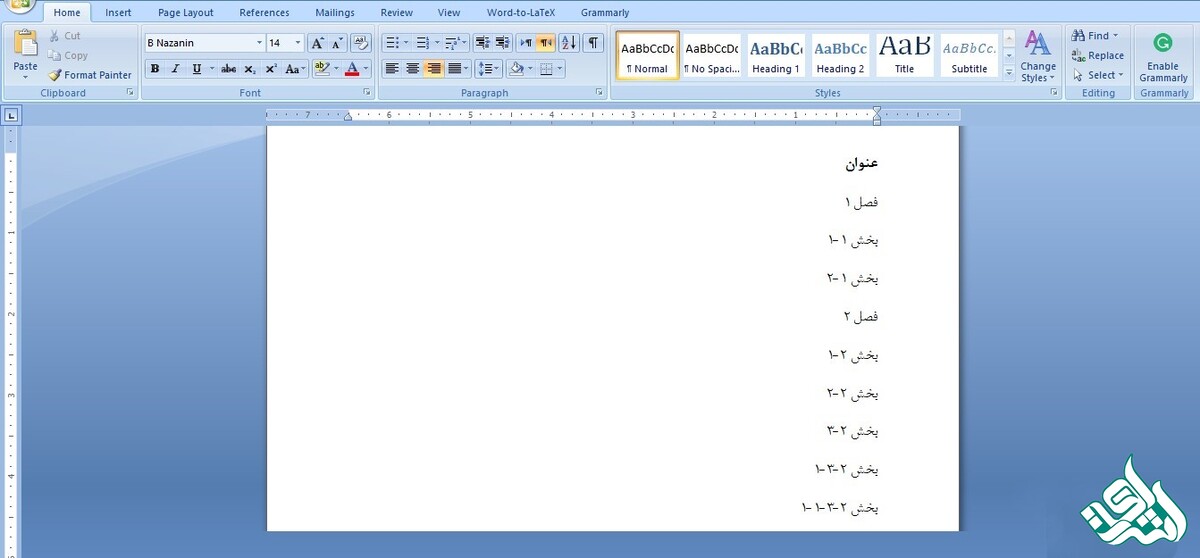
به تب Home بروید.
در بخش Styles، استایلهای مختلفی مانند Heading 1، Heading 2، Heading 3 را خواهید دید.
بر روی Heading 1 راستکلیک کنید و گزینه Modify را بزنید.
در پنجره بازشده، فونت، سایز، فاصله خطوط، رنگ و دیگر ویژگیها را تنظیم کنید.
مثلاً:
فونت فارسی: B Nazanin یا B Mitra
سایز فصلها: 16 بولد
سایز بخشها: 14 نرمال یا بولد
برای تنظیم دقیق فونت:
در پایین پنجره Modify، روی دکمه Format کلیک کرده و Font را انتخاب کنید.
تنظیمات لازم را انجام دهید و با کلیک روی OK تأیید کنید.
این مراحل را برای Heading 2، Heading 3 و Heading 4 نیز تکرار کنید. (تعداد Headingها بستگی به سطح عمق ساختار پایاننامه دارد. در اغلب موارد تا Heading 3 یا 4 کافی است.)
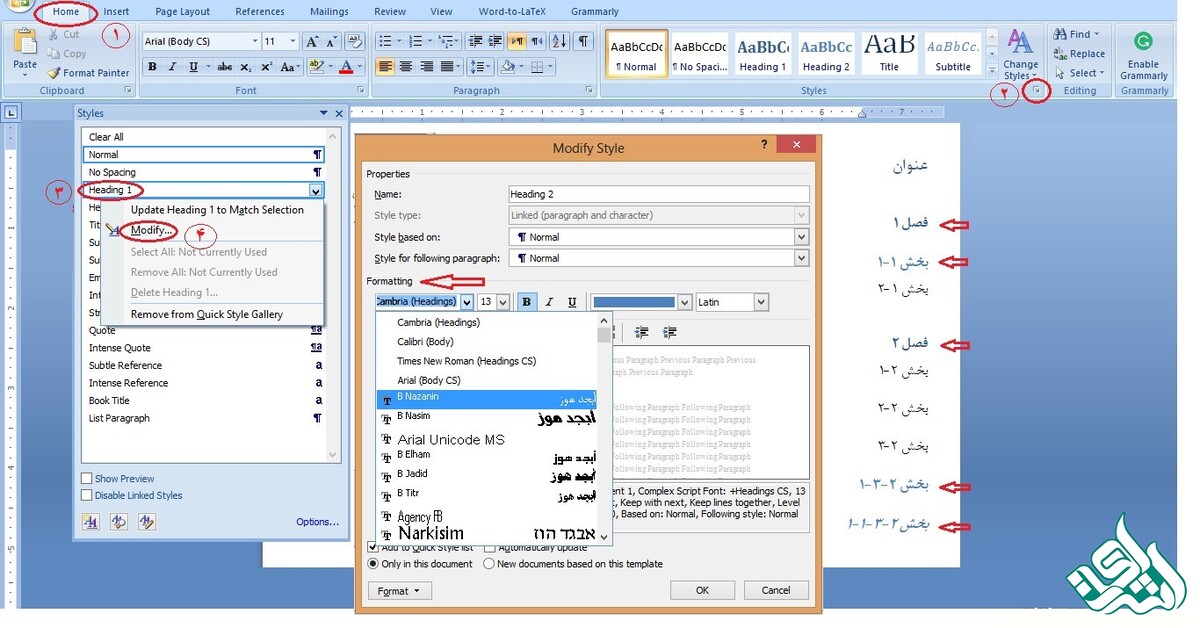
حالا باید به تمام تیترهای سند خود، استایل مناسب اختصاص دهید. مثلاً:
فصلها: Heading 1
بخشهای داخل فصل: Heading 2
زیربخشها: Heading 3
زیرزیربخشها: Heading 4
این کار را برای تمام عنوانها در سند خود انجام دهید.
قبل از درج فهرست، باید یک صفحه مجزا برای آن اختصاص دهید:
به ابتدای سند یا جایی که میخواهید فهرست قرار بگیرد، بروید.
از تب Insert گزینه Blank Page را بزنید.
به تب References بروید.
روی Table of Contents کلیک کنید.
یکی از گزینههای Automatic Table 1 یا Automatic Table 2 را انتخاب کنید.
فهرست بهصورت خودکار بر اساس استایلهای Heading نمایش داده میشود.
اگر فهرست انگلیسی بود (مانند Contents)، کافیست متن آن را ویرایش کرده و بنویسید: فهرست مطالب
اگر سند شما فارسی است ولی فهرست بهصورت چپچین نمایش داده شد:
فهرست را انتخاب کنید.
به تب Home بروید.
روی گزینه Right to Left Text Direction کلیک کنید.
تنظیمات فونت، فاصلهها، و راستچین بودن لیست را اصلاح کنید.
روی فهرست کلیک راست کنید.
گزینه Edit Field یا Table of Contents را انتخاب کنید.
در بخش Options میتوانید ظاهر لیست، تعداد سطوح نمایش، فونت، اندازه خطوط و ... را سفارشیسازی کنید.
بعد از هر بار اضافه یا حذف محتوا در سند، برای جلوگیری از بهم ریختگی شماره صفحات:
روی فهرست کلیک کنید.
در بالای فهرست، گزینه Update Table ظاهر میشود.
بر روی آن کلیک کرده و یکی از گزینههای زیر را انتخاب کنید:
Update page numbers only: فقط شماره صفحات را آپدیت میکند.
Update entire table: کل فهرست را بازسازی میکند (مناسب زمانی که تیتر جدید اضافه کردهاید یا عنوانی را حذف کردهاید).

بسیاری از دانشگاهها دستورالعملی دقیق برای نحوه نگارش و ساختار فهرست دارند. موارد زیر را حتما بررسی کنید:
نوع فونت (مثلاً B Nazanin)
سایز فونت برای عنوانها
نحوه شمارهگذاری (اعداد فارسی یا انگلیسی)
فاصله بین خطوط (line spacing)
فرمت شماره فصل (مثلاً: فصل اول یا فصل 1)
گاهی اوقات ممکن است Headingهایی در قسمتهای غیرضروری سند (مثل فهرست اشکال یا چکیده) باعث شلوغی فهرست شوند.
راهحل:
از Styles برای تیترهای اصلی استفاده کنید.
برای عنوانهایی که نباید در فهرست بیایند، از سبک Normal یا ساخت استایل سفارشی بهره ببرید.
تفاوت بین فهرست منابع و فهرست مطالب یکی از موضوعات کلیدی و بسیار مهم در نگارش پایاننامه، مقاله و سایر متون علمی است. بسیاری از دانشجویان در مراحل اولیه نگارش ممکن است این دو را با هم اشتباه بگیرند یا جای نادرستی در سند برای آنها اختصاص دهند. در ادامه، بهصورت جامع و دقیق تفاوتهای این دو بخش را توضیح میدهیم:
فهرست مطالب، نمای کلی از ساختار سند علمی است که سرفصلها، بخشها، زیر بخشها و شماره صفحات مربوط به هرکدام را بهصورت مرتب و سلسلهمراتبی نمایش میدهد. این فهرست معمولاً در ابتدای پایاننامه و پس از چکیده قرار میگیرد.
به صورت خودکار یا دستی در Word قابل تنظیم است.
شامل عناوین فصلها، بخشها و زیر بخشها میشود.
شماره صفحهی مربوط به هر عنوان را در کنار آن درج میکند.
معمولاً با استفاده از Headingها ساخته میشود.
برای راهنمایی خواننده در مسیر مطالعه سند طراحی شده است.
بلافاصله پس از صفحهی چکیده و پیش از شروع فصل اول یا مقدمه
نمایش ساختار کلی سند و دسترسی سریع به بخشهای مختلف از طریق شماره صفحه
فهرست منابع یا کتابنامه، بخشی از پایاننامه یا مقاله است که در آن تمامی منابع، مقالات، کتابها، سایتها و آثار علمی که در نگارش متن مورد استفاده قرار گرفتهاند، بهصورت کامل و استاندارد ذکر میشوند.
شامل نویسنده، عنوان منبع، سال انتشار، نام ناشر یا مجله و آدرس اینترنتی (در صورت وجود) است.
فرمت آن بسته به سبک نگارشی (APA، MLA، Chicago، IEEE و...) متفاوت است.
بهصورت دستی یا با ابزارهایی مانند Reference Manager در Word یا نرمافزارهایی مانند Zotero، EndNote، Mendeley قابل تولید است.
به ارجاعدهی علمی و جلوگیری از سرقت ادبی کمک میکند.
معمولاً در پایان سند و پس از نتیجهگیری، پیوستها و ضمائم
اعتبار بخشیدن به مطالب علمی سند و مستند کردن منابع استفاده شده
ایجاد فهرست خودکار در Microsoft Word یکی از مهمترین ابزارهایی است که هر نویسنده، پژوهشگر یا دانشجو باید به آن مسلط باشد. این ویژگی باعث صرفهجویی در وقت، جلوگیری از خطا و افزایش کیفیت ارائه علمی اثر میشود.
در این آموزش قدمبهقدم آموختیم که چگونه با شمارهگذاری صفحات، اختصاص استایلهای Heading، تنظیم فهرست و بهروزرسانی آن، پایاننامهای حرفهای و ساختارمند بنویسیم. این مهارت نهتنها در پایاننامه بلکه در تهیه هر سند رسمی و علمی دیگری کاربرد خواهد داشت.
در پایان، توصیه میشود برای اطمینان از تطابق کامل پایاننامه با مقررات دانشگاهی، دستورالعمل نگارش پایاننامه مربوط به دانشگاه خود را بهدقت مطالعه نمایید.
در مسیر پرچالش نگارش پایاننامه، رعایت جزئیات نگارشی و ظاهری مطابق با آییننامههای دانشگاهی، اهمیت بسیار زیادی دارد. هر دانشگاه دارای دستورالعمل خاصی برای فرمتبندی پایاننامه است که شامل مواردی مانند نوع و اندازه فونت، فاصله خطوط، شیوه شمارهگذاری صفحات، نحوه تنظیم فهرست مطالب، چکیده، فهرست جداول و نمودارها، شیوه ارجاعدهی و قالببندی کلی سند میشود. عدم رعایت این استانداردها میتواند باعث بازگرداندن پایاننامه توسط گروه آموزش یا اساتید راهنما شود و در نتیجه، فرآیند دفاع و فارغالتحصیلی شما را به تأخیر بیندازد.
در همین راستا، مؤسسه اشراق با تکیه بر تجربه سالها فعالیت تخصصی در زمینه آمادهسازی و ویرایش متون علمی، خدمات کامل و حرفهای فرمتبندی پایاننامه مطابق با دستورالعمل دانشگاه محل تحصیل را به دانشجویان ارائه میدهد. تیم ویراستاران این مؤسسه، با تسلط کامل بر آییننامه نگارشی دانشگاههای مختلف کشور، پایاننامه شما را از نظر ساختار ظاهری، تنظیم فهرست خودکار، فونتگذاری، فاصله خطوط، حاشیه صفحات، استایلبندی عنوانها و سایر نکات ظاهری، به شکلی استاندارد و بینقص تنظیم مینمایند.
ویژگیهای شاخص خدمات فرمتبندی اشراق:
تطبیق 100٪ با آییننامه دانشگاه شما
اصلاح و تنظیم فهرست مطالب، فهرست جداول، شکلها و منابع
شمارهگذاری حرفهای صفحات به دو زبان فارسی و انگلیسی
اعمال استایلهای استاندارد Heading برای ایجاد فهرست خودکار
پشتیبانی تا مرحله تأیید نهایی از سوی دانشگاه
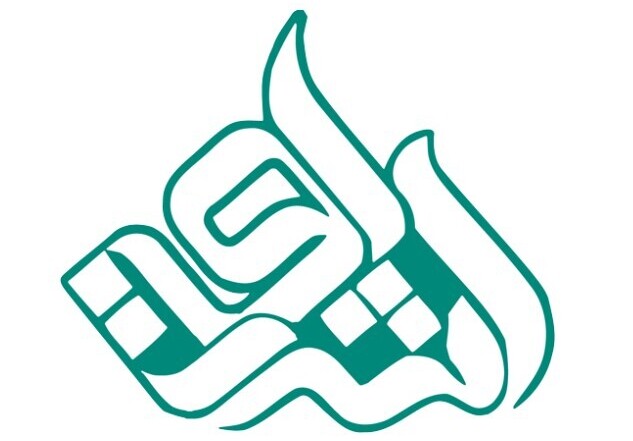
اگر میخواهید پایاننامهتان علاوه بر محتوای علمی قوی، از نظر ظاهری نیز کاملاً حرفهای، منسجم و بدون نقص ارائه شود، خدمات فرمتبندی پایاننامه مؤسسه اشراق انتخابی هوشمندانه و قابل اعتماد خواهد بود. تنها کافی است فایل پایاننامه خود را ارسال کنید و با خیال آسوده، منتظر دریافت نسخهای استاندارد، آماده دفاع و مورد تأیید دانشگاه باشید.
راههای ارتباطی با موسسه انتشاراتی اشراق
کارشناسان و مشاوران موسسه انتشاراتی اشراق به صورت تماموقت حتی در روزهای تعطیل آماده ارائه خدمات حرفهای و باکیفیت به مشتریان و کاربران خود هستند. برای دریافت مشاوره میتوانید از طریق سایت به صورت آنلاین با مشاورین موسسه گفتوگو کنید و یا از طریق تماس تلفنی با شمارههای زیر در ارتباط باشید:
eshragh_company
isi.eshragh@gmail.com
09149724933
041-33373424
برای این کار: روی فهرست مطالب کلیک کنید. در بالای فهرست، گزینه Update Table را انتخاب کنید. در پنجره بازشده، گزینه Update page numbers only را انتخاب کنید و سپس OK را بزنید.
احتمالاً آن تیترها استایل Heading مناسب (مانند Heading 1 یا Heading 2) را دریافت نکردهاند. برای افزودن تیتر به فهرست خودکار، باید استایل مشخص شده را به آن اختصاص دهید.
با کلیک راست روی فهرست و انتخاب گزینه Edit Field یا از مسیر References > Table of Contents > Custom Table of Contents میتوانید اندازه فونت، نوع خطوط، تعداد سطوح نمایشی و سایر تنظیمات را سفارشی کنید.
معمولاً از فونتهای زیر استفاده میشود: متن فارسی: B Nazanin، B Lotus، IranNastaliq متن انگلیسی: Times New Roman یا Arial اندازه فونت معمول برای متن اصلی بین 12 تا 14، و برای پاورقیها 10 است.
در بیشتر دانشگاهها: بالا: 3 سانتیمتر پایین: 3 سانتیمتر چپ: 4 سانتیمتر (برای صحافی) راست: 2.5 یا 3 سانتیمتر البته این مقدار ممکن است بسته به دانشگاه کمی متفاوت باشد.

